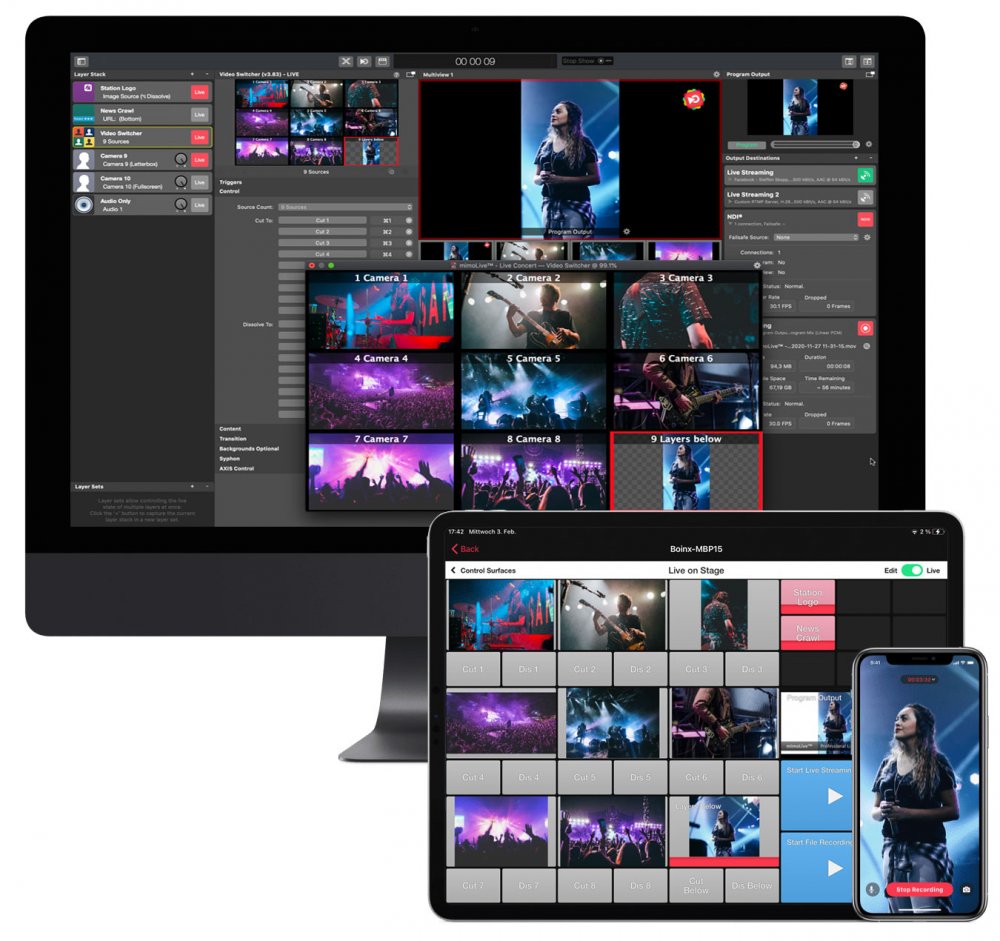
Panoramica dell'interfaccia utente.
Finestra documenti mimoLive La finestra documenti di mimoLive è suddivisa in diverse sezioni per offrirle la migliore panoramica e il miglior controllo possibile sulla sua produzione. 1. Barra degli strumenti La barra degli strumenti nella parte superiore della finestra del documento mimoLive contiene diversi controlli importanti: 2. Fonti La prima colonna sotto la barra degli strumenti elenca tutte le sue fonti, come [...]
Mostra le impostazioni.
Per aprire il Pannello impostazioni di presentazione per un documento mimoLive, clicchi sull'icona del ciak situata sul lato sinistro del Display di stato nella parte superiore della finestra del documento. In alternativa, può accedere allo stesso pannello scegliendo Mostra > Impostazioni Mostra... dalla barra dei menu. Durata dello spettacolo Durata dello spettacolo In questo campo, può definire la durata prevista del suo spettacolo. Quando [...]
Documenti e modelli.
mimoLive utilizza un flusso di lavoro basato sui documenti. Ogni progetto è contenuto in un unico file con estensione .tvshow. Può aprire e lavorare con più documenti di progetto contemporaneamente, consentendo una grande flessibilità nella gestione di produzioni diverse. I modelli sono documenti mimoLive riutilizzabili. Quando apre un modello, mimoLive crea automaticamente un nuovo file di progetto basato [...]
Destinazioni di uscita.
Che cosa significa mimo? MIMO è l'acronimo di multiple-input, multiple-output. mimoLive™ gestisce diversi ingressi multipli di video e audio, per creare un flusso video live e inviarlo a diverse uscite multiple come monitor, piattaforme di streaming video e registrazioni su disco. Panoramica delle uscite di mimoLive Dove trovare le destinazioni di uscita? Nella parte più a destra [...]
Dispositivo audio virtuale.
Il Dispositivo Audio Virtuale le permette di instradare l'audio tra mimoLive e altre applicazioni. Può utilizzarlo per inviare l'audio da mimoLive a strumenti esterni per il mixaggio, l'elaborazione o l'applicazione di effetti. Al contrario, può anche essere utilizzato per instradare l'audio in mimoLive da fonti come i video di YouTube in Safari, le presentazioni di PowerPoint o Keynote o altre applicazioni che emettono audio. Come [...]
Scorciatoie da tastiera.
Le scorciatoie da tastiera offrono un modo rapido ed efficiente per controllare mimoLive durante uno spettacolo dal vivo. Invece di scorrere manualmente i livelli e selezionare varianti specifiche, può utilizzare combinazioni di tasti predefinite per attivare azioni istantaneamente. Ciò consente un funzionamento più fluido e aiuta a mantenere la concentrazione durante le produzioni live critiche. Assegnazione di scorciatoie da tastiera Può assegnare scorciatoie da tastiera [...]
Pannello Mix Audio.
Il Pannello Mix audio le consente di creare e configurare i mix audio da utilizzare nelle Destinazioni di uscita. Mix audio Ogni documento mimoLive include un Program Mix predefinito, che riflette i livelli audio impostati dalle manopole del volume audio in alcuni livelli della pila di livelli. Il Program Mix rappresenta l'uscita audio primaria dello stack di livelli [...]
Inizio/Fine Mostra Button.
A cosa serve il pulsante Start/Stop Show? Il pulsante Avvia/Arresta spettacolo, situato sul lato destro dell'HUD nella parte superiore della finestra del documento di mimoLive, è utilizzato per attivare più azioni simultaneamente all'inizio o alla fine di uno spettacolo. Ad esempio, può configurare il pulsante per avviare la registrazione su disco e allo stesso tempo attivare un [...]
Controllo delle telecamere PTZ in mimoLive.
mimoLive offre una solida integrazione con diverse telecamere PTZ (Pan-Tilt-Zoom), fornendo agli utenti una gamma di controlli a seconda del tipo di telecamera. Sia che utilizzi telecamere PTZ Axis, telecamere PTZOptics o telecamere NDI® come Sony, Panasonic, Lumens o altre, mimoLive offre livelli intuitivi per gestire e controllare questi dispositivi direttamente all'interno del suo flusso di lavoro di produzione live. [...]
Multiview
Cosa sono le Multiview in mimoLive? La funzione Multiview offre una panoramica completa delle sorgenti e dei livelli video. Ogni progetto mimoLive include due Multiview indipendenti: La Multiview fluttuante è particolarmente utile per i monitor esterni, consentendo di ottimizzare il suo spazio di lavoro dedicando uno schermo separato al monitoraggio delle sorgenti e delle uscite. Abilitazione delle Multiview Se preferisce [...]
Insiemi di livelli (scene).
Cosa sono i set di livelli? Gli insiemi di livelli in mimoLive sono una potente funzione che le consente di gestire la visibilità e la disposizione di più livelli come gruppo. In un tipico documento mimoLive, spesso si lavora con diversi livelli - come terzi inferiori, fonti video, orologi, sovrapposizioni e altri elementi visivi - che devono apparire o scomparire insieme a seconda [...]
Layers e varianti.
In mimoLive, i livelli contengono ogni ingrediente della composizione video finale. Il concetto è tratto dal modo in cui creiamo collage di foto nel mondo reale e funziona allo stesso modo. Il livello più basso è sullo sfondo, quello più alto è in primo piano nella composizione. L'output video finale complessivo è chiamato program out.
Le fonti e il repository delle fonti.
Il Repository delle fonti nella finestra del documento mimoLive mimoLive organizza le fonti come l'ingresso video, l'ingresso audio, le immagini statiche, i file multimediali, le animazioni e altre nella prima colonna della finestra del documento mimoLive. Aggiunta di fonti all'archivio fonti Aggiunta di file multimediali all'archivio fonti Se desidera aggiungere un'immagine o un filmato [...]
Conti
Nelle preferenze principali di mimoLive è possibile aggiungere gli account che si desidera utilizzare con mimoLive. Alcuni vengono utilizzati per ottenere informazioni da un servizio, altri per trasmettere il video in streaming. Aggiunta di un account a mimoLive 1. Per aggiungere un account è necessario aprire le preferenze Account. Scegliere Preferenze... dal menu [...].
Visualizzazione dello stato.
Il display di stato si trova nella parte superiore della finestra del documento mimoLive. Mostra il nome del documento, il timer di visualizzazione e lo stato della pipeline di rendering (misuratore di prestazioni all'estrema destra). Facendo clic sul Misuratore di prestazioni si accede al Pannello di monitoraggio delle prestazioni. Quando lo spettacolo è in corso [...]
Impostazioni NDI®
Configurare le impostazioni di invio e ricezione NDI® che si applicano a ogni documento mimoLive. Apertura della finestra delle impostazioni NDI® Tutte le azioni seguenti aprono la finestra delle impostazioni NDI® : Impostazioni di ricezione Rete Aggiungere gli indirizzi IP da ricercare per i mittenti NDI® . Possono essere indirizzi IP di altre sottoreti locali o di [...]
